在苹果电脑上安装Windows系统一直是用户们关注的话题之一,而利用U盘安装Win7系统则是一个相对简单且高效的方法。本文将为大家介绍使用苹果电脑U盘安装Win7系统的详细步骤,让你能够轻松完成安装。

确保准备工作
1.检查U盘的可用空间和格式化要求
在开始之前,你需要准备一个至少容量为8GB的U盘,并确保其格式为FAT32。
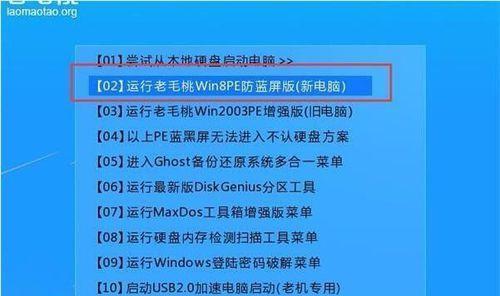
下载Windows7镜像文件
2.1前往微软官网下载
打开浏览器,进入微软官方网站,在下载页面选择正确的版本,点击下载。
2.2确认系统镜像完整性
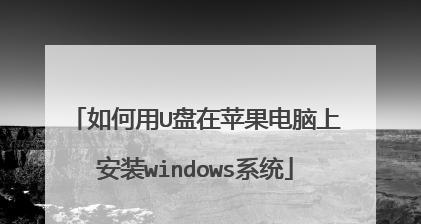
下载完成后,你需要使用MD5校验工具确认镜像文件的完整性,确保没有被篡改或损坏。
准备BootCamp助理
3.1打开BootCamp助理
在应用程序文件夹中找到“实用工具”文件夹,里面有一个名为BootCamp的助理程序。双击打开。
3.2创建Win7安装介质
在BootCamp助理中选择“创建一个Windows7或更高版本的安装盘”,然后选择你的U盘作为安装介质。
分区与安装
4.1创建Windows分区
在BootCamp助理中,你需要将Mac硬盘空间划分出一部分来给Windows使用。选择合适的大小,并点击“划分”。
4.2开始安装Windows
重启电脑,按住“Option”键进入启动选项,选择Windows安装盘。按照提示完成Windows的安装。
驱动程序与软件安装
5.1安装BootCamp驱动程序
在Windows系统中,插入之前准备的U盘,找到并运行其中的BootCamp驱动程序进行安装。
5.2更新Windows系统
打开Windows更新,并进行系统更新,确保所有驱动程序都是最新版本。
调整系统设置
6.1修复分辨率问题
苹果电脑U盘安装Win7系统后可能会出现分辨率不匹配的问题,你可以下载对应的显卡驱动程序来解决。
6.2配置双系统启动
默认情况下,Mac会自动进入OSX系统,如果你想要切换到Windows系统,你可以按住“Option”键并选择Windows系统启动。
解决常见问题
7.1无法安装问题
如果在安装过程中遇到任何错误提示或安装失败的情况,可以尝试重新制作安装盘或者检查U盘的可靠性。
7.2无法启动Windows问题
如果切换到Windows系统后无法正常启动,可能是因为分区设置有误或者驱动程序不兼容,你可以重新调整分区或更新驱动。
安全性注意事项
8.1使用官方渠道下载镜像文件
为了避免安装过程中出现恶意软件或系统损坏的情况,建议使用微软官方渠道下载Windows7镜像文件。
8.2定期备份数据
在安装Windows系统前,建议将重要数据备份至外部存储设备,以防万一出现数据丢失情况。
通过本文的介绍,相信大家已经掌握了使用苹果电脑U盘安装Win7系统的详细步骤。在操作过程中,请务必小心谨慎,并确保所下载的镜像文件和驱动程序都来自可信的来源。希望本文能够对你顺利完成安装提供帮助。





